Annuler ou supprimer des tâches planifiées dans Windows 7

Plus tôt cette semaine, je vous ai montré comment créer des rappels sans Outlook à l'aide du Planificateur de tâches de Windows. Il y aura des moments où vous n'avez plus besoin d'un rappel ou d'autres tâches planifiées pour s'exécuter.
Plus tôt cette semaine, je vous ai montré comment créerrappels sans Outlook à l'aide du Planificateur de tâches de Windows. Il y aura des moments où vous n'avez plus besoin d'un rappel ou d'autres tâches planifiées pour s'exécuter. Voici comment les désactiver ou les supprimer.
Remarque: le planificateur de tâches est une fonctionnalité de XP, Vista, Windows 7 et Windows 8.
Cliquez sur Démarrer et type: Planificateur de tâches dans la zone de recherche et appuyez sur Entrée.
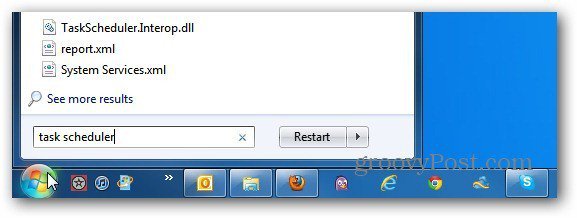
Le planificateur de tâches s'ouvre. Développez Tâches actives pour afficher une liste de tout ce qui doit être exécuté.
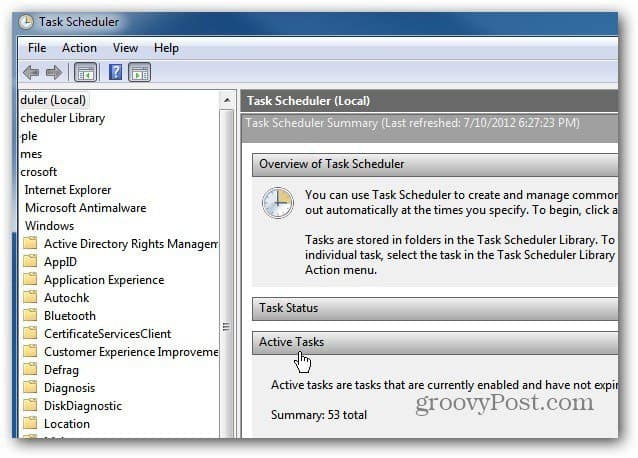
Maintenant, faites défiler la liste et trouvez la tâche que vous ne voulez plus exécuter et double-cliquez dessus. Par exemple, ici, j'annule la tâche de nettoyage de disque que j'ai créée.
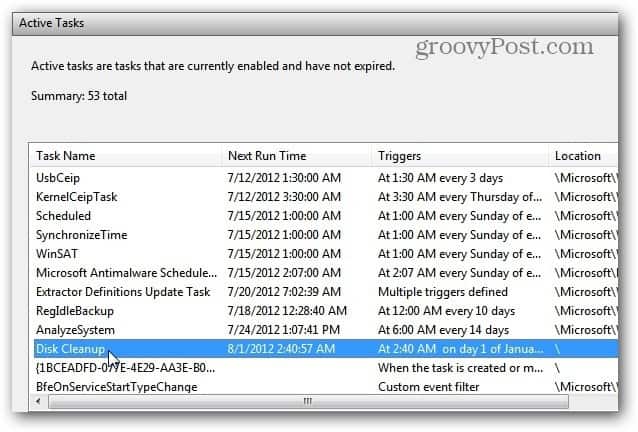
Ensuite, la bibliothèque du planificateur de tâches s'ouvre. Si vous voulez seulement l'arrêter temporairement, cliquez avec le bouton droit de la souris sur la tâche et sélectionnez Désactiver.
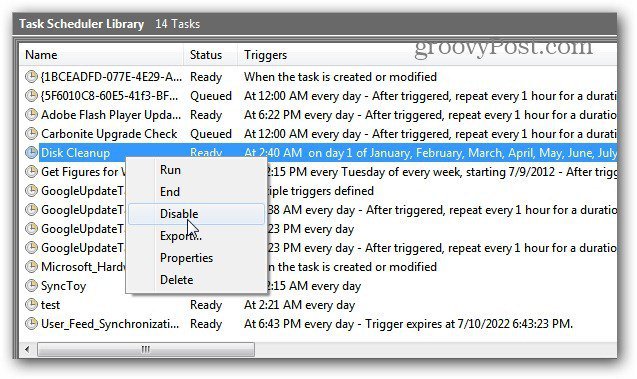
Le statut passera de Prêt à Désactivé.
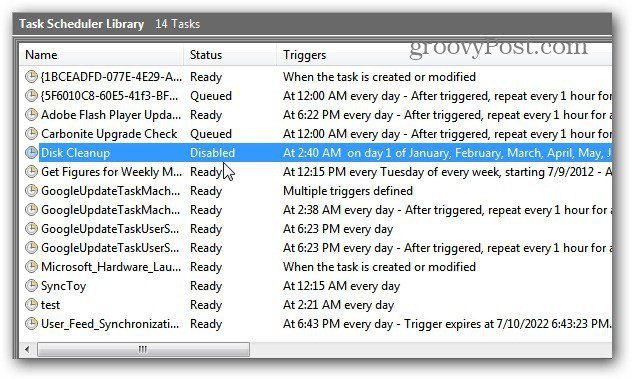
Ou, si vous souhaitez vous débarrasser complètement d'une tâche, cliquez avec le bouton droit de la souris et sélectionnez Supprimer. Ici, je supprime un rappel que j’ai configuré.
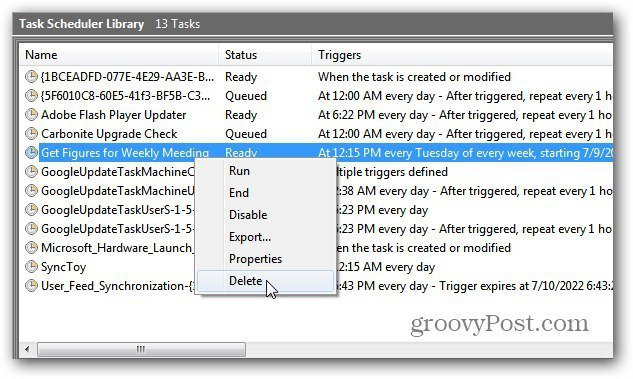
Vous pouvez également mettre la tâche en surbrillance et cliquer sur l'icône Supprimer ou Désactiver sous le panneau Actions à droite.
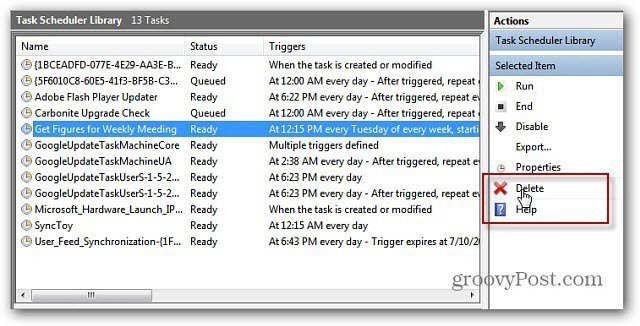
Ensuite, vérifiez que vous souhaitez effacer complètement la tâche. Cliquez sur oui.
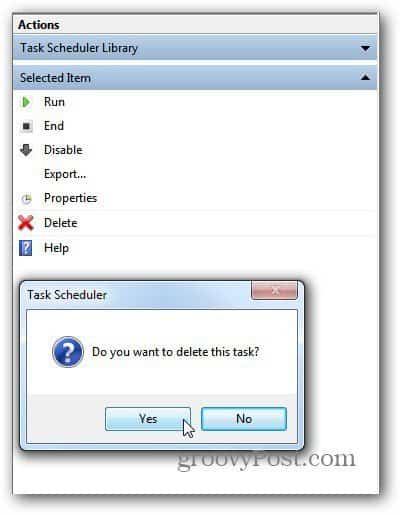
Assurez-vous de ne supprimer que les tâches que vous avez créées.ou êtes sûr que vous ne voulez pas courir. De nombreux programmes ajoutent leurs actions à la bibliothèque de tâches planifiées pour rechercher des mises à jour ou effectuer d'autres actions vitales.
La sauvegarde Carbonite en est un bon exemple… vous ne voulez pas empêcher son exécution automatique.










laissez un commentaire